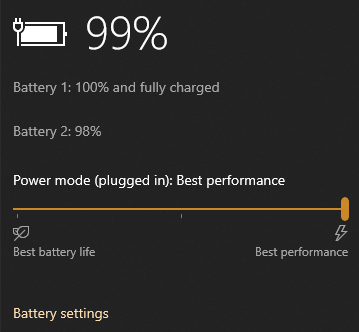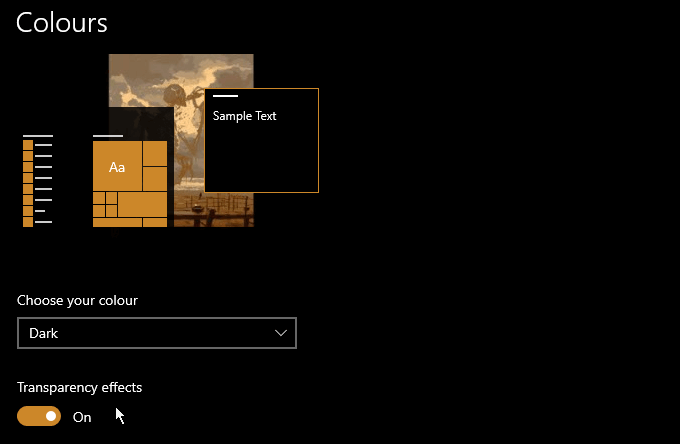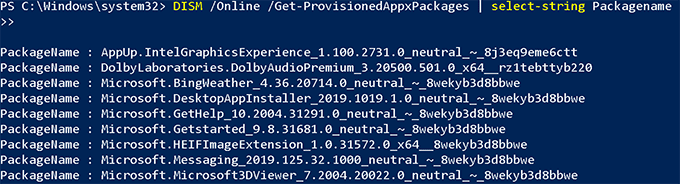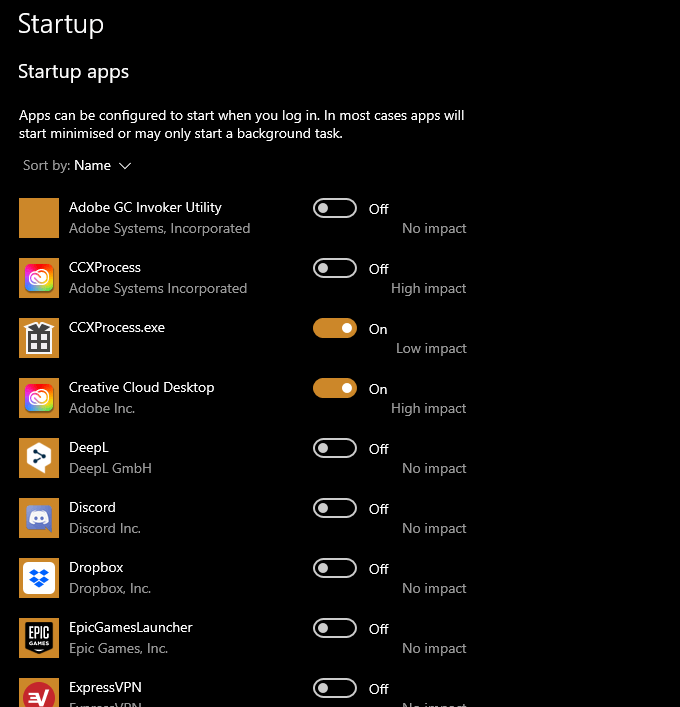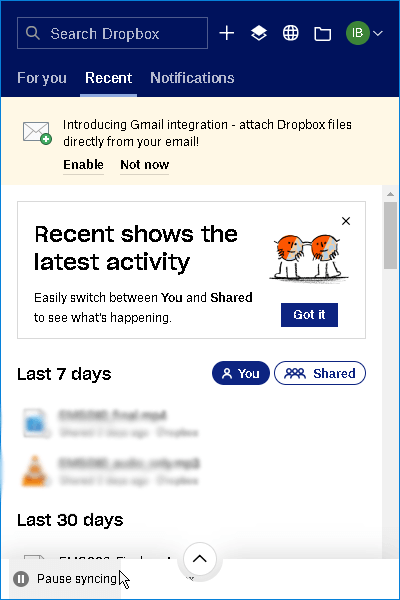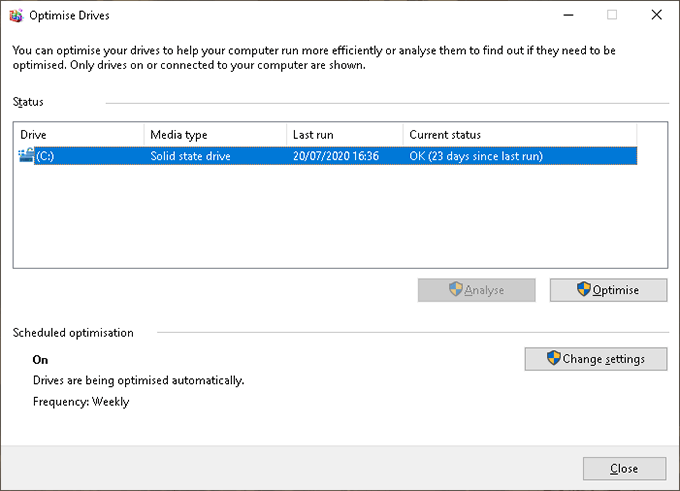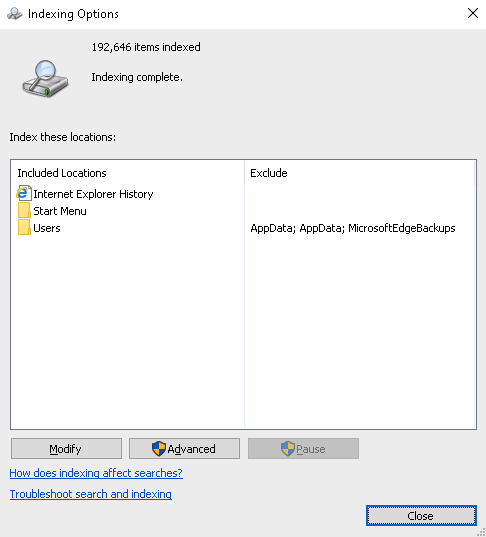Савремени оперативни системи користе више ресурса него икада раније. Обично то није проблем јер су платформе попут Виндовс-а, мацОС-а и већине Линук дистрибуција оптимизоване за савремени рачунарски хардвер.
Понекад ћете, међутим, открити да Виндовс ради спорије него што се сећате. За то може бити много разлога, а ових 9 начина да учините Виндовс 10 бржим требало би да се позабавите већином њих.

Искључите рачунар
Пре него што промените подешавања рачунара, вреди размислити колико је времена прошло од када сте последњи пут искључили рачунар. Остављање рачунара у режиму спавања или хибернације је у реду на краће временске периоде, али је с времена на време неопходно искључити напајање или поново покренути систем.
Поновно покретање омогућава Виндовс-у да инсталира битна ажурирања, ресетује Ви-Фи и друге периферне уређаје и брише кеш меморију . Искључивање рачунара преко ноћи може бити још исплативије, јер може пружити бољу индикацију нових хардверских проблема.

Понекад ће рачунар радити добро када се први пут покрене, а затим може успорити. Ово је обично знак проблема са хлађењем који се може решити новим вентилатором или новом наношењем термалне пасте на централну процесорску јединицу (ЦПУ).
Повер Сеттингс
Виндовс 10 долази са поставкама напајања дизајнираним да извуку максимум из вашег хардвера и батерије. Споредни ефекат ове уредбе је мање снаге која се додељује рачунарском хардверу, што утиче на перформансе.
Виндовс 10 подразумевано користи балансирани план напајања, који можете променити кликом на икону батерије у доњем десном углу. Померите клизач удесно да бисте постигли максималне перформансе своје машине.
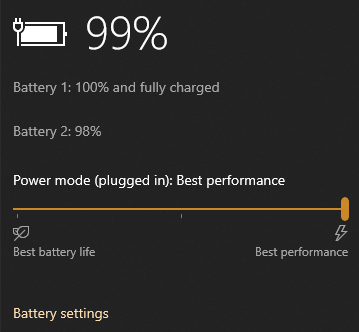
Ово је посебно важно за задатке који захтевају много процесора као што су уређивање видео записа или играње игрица .
Онемогућите визуелне ефекте оперативног система Виндовс 10
Виндовс 10 је до сада најугоднија итерација Виндовс-а и веома је прилагодљив . Подразумевани визуелни ефекти оперативног система Виндовс 10 укључују анимације, сенке и транспарентност.
Колико год добро изгледали, сви визуелни ефекти се боре за пажњу процесора и меморије. Ако их искључите, систем ће бити ефикаснији:
- Притисните тастер Виндовс и откуцајте сисдм.цпл да бисте отворили Својства система
- Изаберите одељак Перформансе
- Проверите Подешавање за најбоље перформансе
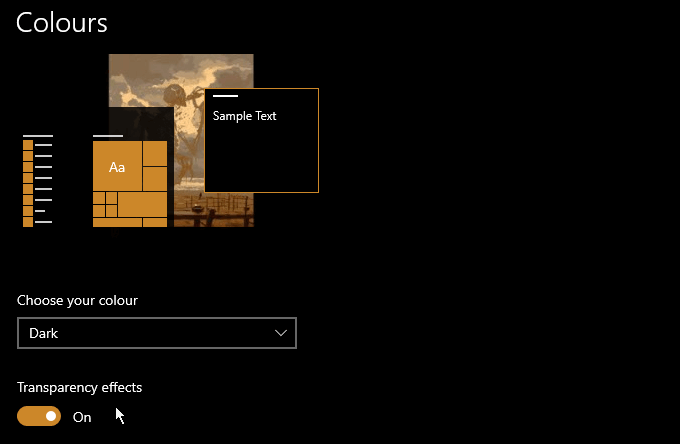
Овај прозор вам даје детаљну контролу над ефектима које ћете видети, али искључивање свих њих је најбољи начин да обезбедите максималну брзину. Да бисте искључили транспарентност, притисните тастер Виндовс и откуцајте Боје. Опозовите избор Ефекти транспарентности.
Избришите Виндовс 10 Блоатваре
Све на вашем рачунару што не користите редовно је блоатваре. Ово може бити софтвер који сте инсталирали и који више не користите или програми укључени у Виндовс 10. Први корак ка уклањању надутог софтвера је уклањање софтвера који вам више није потребан.
- Притисните тастер Виндовс и откуцајте Адд ор Ремове Програмс
- Претражите листу софтвера који вам више није потребан (можете да филтрирате и претражујете помоћу датих дијалога)
- Кликните на сваку апликацију, а затим на Деинсталирај да бисте је уклонили са система
Тај корак ће се решити свих програма који вам више нису потребни, али неке од апликација у пакету са Виндовс-ом је теже уклонити.
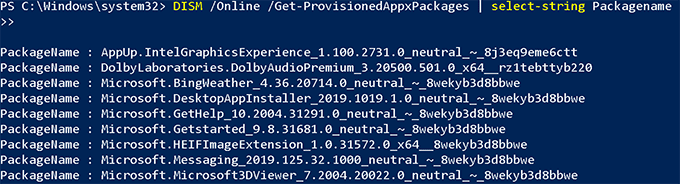
Ако сте вољни да упрљате руке, можете да користите Виндовс10Деблоатер из Сицнек- а, ПоверСхелл скрипту дизајнирану да аутоматизује процес уклањања блоатваре-а. Комплетна упутства можете пронаћи на ГитХуб страници за пројекат.
Напомена: Обавезно пажљиво прочитајте упутства. Неке Виндовс 10 апликације може бити тешко вратити након чишћења.
Очистите своју стартуп фасциклу
Многи програми се додају у процедуру покретања вашег рачунара као део процеса инсталације. Поред тога што је веома подмукла ствар, непотребан софтвер у позадини заузима драгоцене ресурсе.
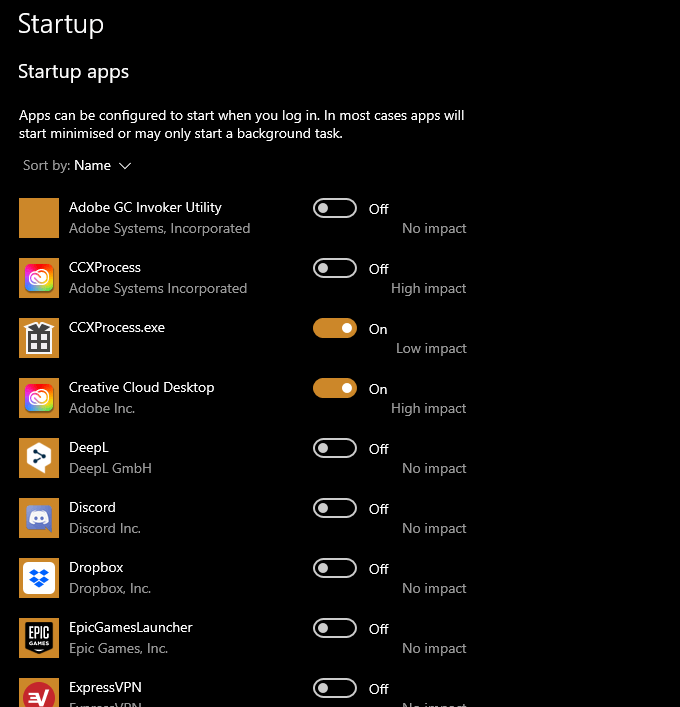
Ако вам није потребан софтвер који ради у позадини, уклоните га из покретања тако што ћете притиснути тастер Виндовс и откуцати Стартуп Аппс . Видећете листу програма који се аутоматски покрећу на вашем рачунару. Поништите све који вам нису потребни.
Ограничите услуге резервног копирања
Услуге резервних копија су одлична идеја, а чување основних датотека у облаку или локалном мрежном уређају за складиштење може дугорочно да уштеди много главобоља. Услуге на мрежи као што су Дропбок и Гоогле диск аутоматски праве резервне копије одређених фасцикли са вашег рачунара.
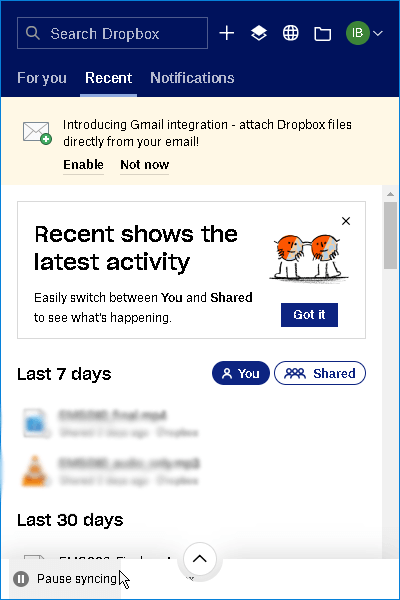
Контролисање када се то деси је важно, јер синхронизација великих датотека и фасцикли може успорити и рачунар и интернет везу. Када вам је потребно да рачунар ради пуном ефикасношћу, привремено паузирајте све услуге синхронизације.
Направите простор на чврстом диску
Са толико медија који су дигитални и игрицама које рутински траже до 100 ГБ простора на диску, недостатак простора је неизбежан. Нажалост, ово није сјајно за одржавање брзине вашег рачунара. Понављање кроз огромне количине датотека може бити скуп процес, а ако је ваш системски диск скоро пун, рачунар ће успорити и понашати се неуредно.

Добро је избрисати датотеке и игре које не користите да би системски диск био што лакши. Ако је могуће, екстерни чврсти диск или ССД је одличан начин за чување великих датотека.
Дефраг
Ако ваш рачунар користи традиционални чврсти диск уместо ССД-а , дефрагментација може да направи велику разлику у перформансама. Да бисте започели дефрагментацију, притисните тастер Виндовс и откуцајте Дефрагментирај и оптимизирај дискове. Кликните на Оптимизујте да бисте започели.
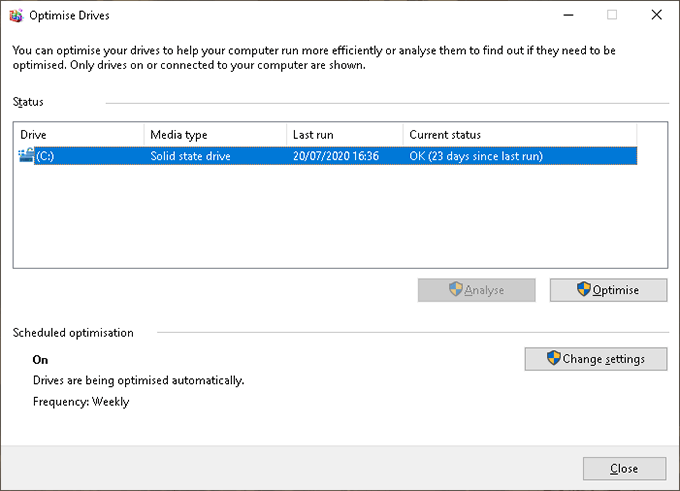
Имајте на уму да не морате да дефрагујете ССД дискове , али не брините ако нисте сигурни који диск имате – Виндовс 10 аутоматски детектује тип вашег диска.
Искључите индексирање
Индексирање претраге је дизајнирано да убрза ваш рачунар анализом и категоризацијом података ради лакшег проналажења. Иронично је да већина модерних система не захтева ову функцију, а она заправо успорава систем.
Имамо детаљан водич о индексирању и зашто бисте желели да га уклоните , али укратко:
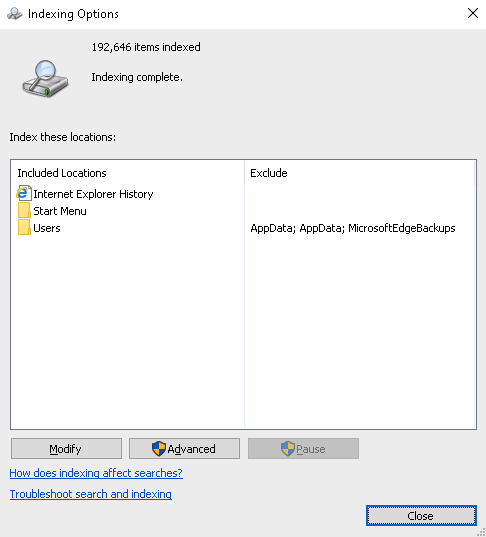
- Притисните тастер Виндовс и откуцајте Опције индексирања
- Изаберите Измени > Прикажи све локације
- Изаберите сваку ставку на листи Резиме изабраних локација
- Поништите избор поља за потврду на горњој листи Промени изабрану локацију
Било ком модерном рачунару са ССД-ом није потребно укључити индексирање. Ако нисте сигурни да ли ваш рачунар има ССД, можете да искључите индексирање да бисте видели да ли се брзина мења. Ако не ради (или успорава ствари), можете поново укључити индексирање тако што ћете обрнути горњи процес.
Потреба за брзином
Ових 9 савета би требало да значајно утичу на брзину вашег рачунара. Ако желите да идете даље, размислите о чишћењу регистра рачунара .
Постоје и алати које можете користити да убрзате свој рачунар. Према њима поступајте опрезно, јер популарне опције као што је ЦЦлеанер можда нису поуздане .